
Mulți utilizatori instalează anumite aplicații din rețea, prin conectarea unui depozit terț sau pur și simplu cu un pachet deb. Dar, după ce au încercat, au ajuns la concluzia că această aplicație nu se potrivește fie cu anumite criterii, fie duplică aplicația instalată în mod implicit sau din anumite motive doresc să o elimine. Nu întotdeauna, dar în majoritatea cazurilor pe pagina de descărcare a aplicației există comenzi / comenzi și pentru a șterge (cel puțin pe paginile mele încerc să o fac). Deci, după ce a executat comenzile rezultate în timpul ștergerii, utilizatorul află că aplicația în care nu a mers, precum și toate flauntele din meniu. Aceste aplicații includ jocuri, unele aplicații de configurare etc. Mai ales începător Linux începe să se panică și să bată alarma. De ce? De ce? Cum se șterge? Încercarea de a găsi un răspuns în Google.
În acest manual, vă voi arăta cum să faceți acest lucru în trei moduri posibile.
Varianta 1 - Consola
Să presupunem că ai instalat jocul din rețea, dar nu ți-a plăcut și vrei să îl ștergi, mai ales că ocupă mult spațiu pe disc (exemplu).
Instalați jocul de curse Speed Dreams 2.0
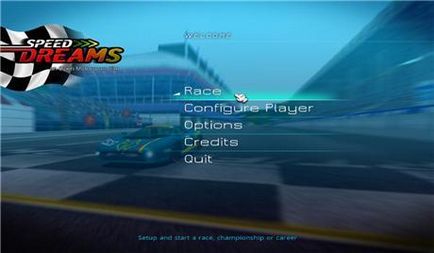
Comenzi pentru instalare:
sudo add-apt-repository ppa: viteză-vise / ppa
sudo apt-get update
sudo apt-get instala viteza-vise
Comenzi de eliminare
sudo add-apt-repository - retragere ppa: speed-dreams / ppa
sudo apt-get update
sudo apt-get elimina viteza-vise
După executarea comenzilor pentru a șterge fără erori, uneori găsim aplicația noastră în meniu. Pare a fi "a ieși" acolo.
Opțiunea 2 - Centrul de aplicații Ubuntu / Managerul de Mint Linux
Deschideți această aplicație (în funcție de sistemul utilizat), introduceți numele programului în fereastra de căutare, în acest caz vise de viteză (exemplu):
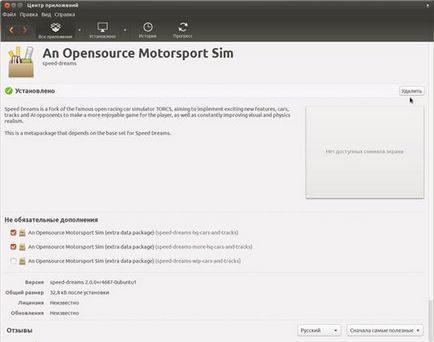
Faceți clic pe butonul Ștergere. introduceți parola și așteptați sfârșitul ștergerii.
Opțiunea 3 - prin Synaptic
Ca adnotare la programul Synaptic. acest manager de pachete grafice scrise în GTK + este un add-on peste APT. Oferă o gestionare ușoară a pachetelor: instalare, actualizare și eliminare.
În Linux, MintSynaptic este instalat în sistem în mod implicit. În Ubuntu. în versiunile recente este înlocuit de Centrul de aplicații Ubuntu. dar este în același centru de aplicații. de unde îl puteți instala sau executa o comandă pentru instalare în terminal:
sudo apt-get instalați synaptic
Deschideți Synaptic și introduceți, de asemenea, numele programului de vise de viteză (exemplu) în fereastra de căutare:
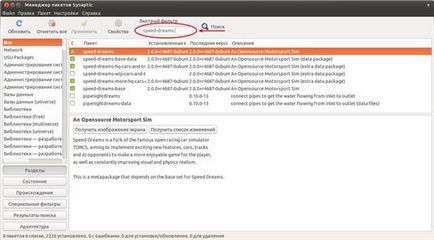
Iar mai jos vedem lista pachetelor instalate ale programului, marcate cu pătrate verzi. Faceți clic dreapta pe rând sau pătrat verde și în meniul deschis selectați Marcare pentru eliminarea completă. apoi în acest paragraf există o cruce și pătratul va schimba culoarea în roșu:
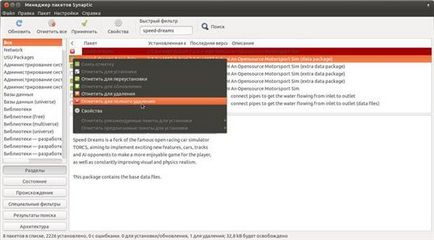
Faceți același lucru în fiecare paragraf și faceți clic pe butonul Aplicați:
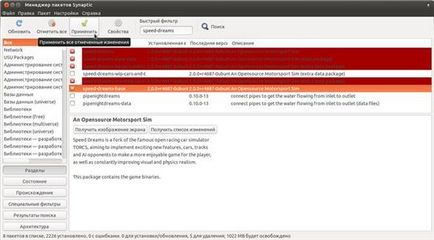
După eliminarea pachetelor, închidem Synaptic și verificăm programul din meniu. unde exact nu mai există.
Iată trei modalități diferite de a face același lucru.
Articole similare
Trimiteți-le prietenilor: